Docker网络管理及容器跨主机通信(四)
2016-01-05 23:15
1206 查看
1、网络模式
docker支持四种网络模式,使用--net选项指定:
host,--net=host,如果指定此模式,容器将不会获得一个独立的network namespace,而是和宿主机共用一个。容器将不会虚拟出自己的网卡,IP等,而是使用宿主机的IP和端口,也就是说如果容器是个web,那直接访问宿主机:端口,不需要做NAT转换,跟在宿主机跑web一样。容器中除了网络,其他都还是隔离的。
container,--net=container:NAME_or_ID,与指定的容器共同使用网络,也没有网卡,IP等,两个容器除了网络,其他都还是隔离的。
none ,--net=none,获得独立的network namespace,但是,并不为容器进行任何网络配置,需要我们自己手动配置。
bridge,--net=bridge,默认docker与容器使用nat网络,一般分配IP是172.17.0.0/16网段,要想改为其他网段,可以直接修改网桥IP地址,例如:
$ sudo ifconfig docker0 192.168.10.1 netmask 255.255.255.0
2、容器默认网络配置过程
先创建一个docker0的网桥,使用Veth pair创建一对虚拟网卡,一端放到新创建的容器中,并重命名eth0,另一端放到宿主机中,以veth+随机7个字符串名字命名,并将这个网络设备加入到docker0网桥中,网桥自动为容器分配一个IP,并设置docker0的IP为容器默认网关。同时在iptables添加SNAT转换网桥段IP,以便容器访问外网。
Veth par是用于不同network namespace间进行通信的方式,而network namespace是实现隔离网络。
3、容器桥接宿主机网络
关闭docker并设置桥接模式:
$ sudo apt-get install bridge-utils
$ sudo service docker stop
#关闭默认网桥
$ sudo ip link set dev docker0 down
#删除默认网桥
$ sudo brctl delbr docker0
创建桥接网卡:
$ sudo brctl addbr br0 #创建网桥
$ sudo vi /etc/network/interfaces #将原有宿主机IP配置到新创建的网桥上
重启网卡后,再通过ifconfig命令查看,多了br0网桥,并且IP地址也绑定在了上面。
#修改docker桥接网桥,并重启
$ sudo vi /etc/default/docker
DOCKER_OPTS="-b=br0"
$ sudo service docker restart
接下来启动一个容器,先不配置网络信息:
$ sudo docker run -itd --name=ubuntu_test --net=none ubuntu
不配置ip的原因是:容器启动后自动随机分配一个网桥段的IP,这个IP不管你宿主机网络中是否已经分配,它都会根据自身的算法来分配IP,docker有自己的一套分配算法。
所以既然选择桥接网络,就要事先规划好IP分配。
4、创建容器没配置网络,该怎么配置呢?
pipework是一个LXC网络管理工具,用shell写的,有200多行代码。可以给容器配置固定IP地址:
$ git clone https://github.com/jpetazzo/pipework.git $ sudo cp pipework/pipework /usr/local/bin/
$ sudo pipework br0 ubuntu_test 192.168.18.29/24@192.168.18.1
Warning: arping not found; interface may not be immediately reachable
这一步是给配置容器网络并连接网桥,@左边是与宿主机同网段IP,右边是网关。
提示arping命令没发现,可以通过apt-get install arping来安装。
$ sudo brctl show #查看虚拟网卡veth开头的已加入网桥
$ sudo docker attach ubuntu_test
#进入容器用ifconfig命令查看,IP信息已经配置上,通过ping百度及同网段IP是相通的,配置成功。
pipework工具怎么实现配置的IP呢?
pipework是通过ip netns exec进入容器的net命名空间,来配置容器net命名空间的网络参数。
博客地址:http://lizhenliang.blog.51cto.com
5、简单讲下怎么SSH连接容器
根据上面的配置后,简单配置下SSH服务即可实现SSH远程登录:
#进入容器
$ sudo docker attach ID/NAME
#安装SSH
$ sudo apt-get update
$ sudo apt-get install openssh-server
#修改SSH配置文件(/etc/ssh/sshd_config)
PermitRootLogin yes #运行root登录
UsePAM no #不使用验证模块
#启动SSH
/etc/init.d/ssh restart
#查看是否启动成功
ps -ef |grep ssh
此时已经可以像连接虚拟机那样SSH连接容器了!
在docker默认网络模式情况下,由于容器是docker分配docker0网段的IP,这时又该怎么SSH连接容器呢?
当创建新容器时有选项可以指定宿主机到容器端口,那就是-p选项。
例如:$ sudo docker run -itd --name=ubuntu_test -p 2222:22 ubuntu
2222是宿主机端口,22是容器内部ssh服务端口。这样就可以通过"ssh -p 2222 root@宿主机IP"连接容器了。不但ssh服务可以这样做,比如web、mysql等服务也同样方式实现容器对外提供服务。
当使用-p时,docker实际是在iptables做了DNAT规则,实现端口转发功能。可以使用iptables -t nat -vnL查看,出现最下面的一条记录:
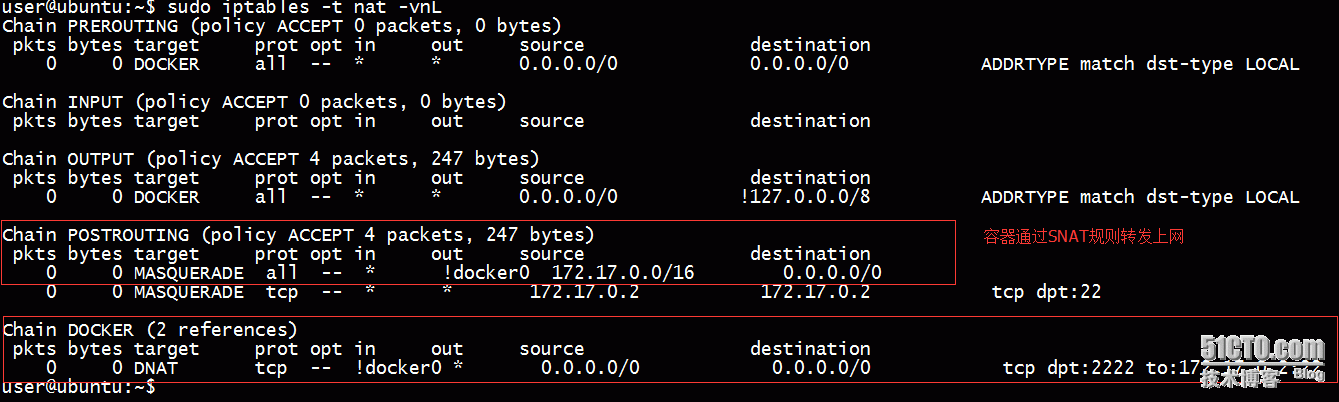
知道了docker容器网络通信原理,那么,就可以自定义添加规则实现端口映射。
例如:将来自宿主机的2222端口转发到容器的22端口
6、容器跨主机通信
由于docker自身还未支持跨主机容器通信,需要借助docker网络开源解决方案。这里利用OpenVSwich即开放式虚拟交换机实现,简称OVS,OVS在云计算领域应用广泛,值得我们去学习使用。
什么是OpenVSwich?
OpenVSwich是一种开源软件,通过软件的方式实现二层交换机功能,专门管理多租赁云计算网络环境,提供虚拟网络中的访问策略、网络隔离、流量监控等。
既然是虚拟交换机,自然与传统的物理交换机有着相同的特性,操作中可以按照理解物理交换机的方式去操作,有助于对虚拟交换机的认识。
实验环境:
操作系统:ubuntu14.04_x64
宿主机1:192.168.18.16 容器网段:172.17.1.0/24
宿主机2:192.168.18.17 容器网段:172.17.2.0/24
开始创建网络环境(两台宿主机做相同的操作,部分要适当修改,已注明):
#安装openvswitch
$ sudo apt-get install openvswitch-switch bridge-utils
#添加网桥obr0(理解为添加了一个交换机)
$ sudo ovs-vsctl add-br obr0
#将gre0接口加入到网桥obr0, 远程IP写对端IP(创建一个GRE隧道并添加到网桥中)
$ sudo ovs-vsctl show
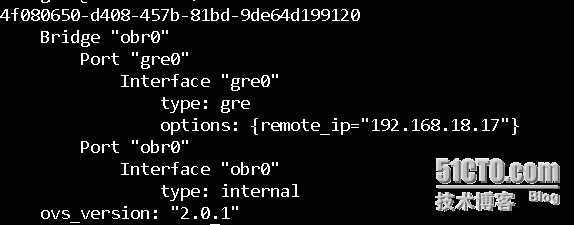
#添加docker网桥
$ sudo brctl addbr kbr0
#将obr0网桥加入kbr0网桥,并启动
$ sudo brctl addif kbr0 obr0
$ sudo ip link set dev kbr0 up
#查看网桥信息
$ sudo brctl show

#添加docker网桥配置信息(18.17宿主机按照这种方式配置自己)
$ vi /etc/network/interfaces
$ sudo ip link set dev docker0 down
$ sudo ip link delete dev docker0
#关键一点,添加路由条目,否则无法通讯(同样在18.17上面这样添加路由,写对端IP)
#via从哪个网关出去,写对端IP。dev由哪个设备出去
$ sudo ip route add 172.17.2.0/24 via 192.168.18.17 dev eth0
至此容器跨主机通信配置完成,两边各创建一个容器来验证吧!
里面涉及到一个GRE隧道,什么是GRE隧道呢?
GRE即通用路由协议封装,隧道技术是一种封装技术,将网络层协议(如IP)的数据报文进行封装,使这些封装的数据报文能够在另一个网络层协议中传输。可以看作是一个虚拟点到点连接,所以建立隧道时,要配置好隧道源地址和目的地址。
另外,weave也可以实现跨主机容器通信,也是类似于一个网络交换机,配置简单,有兴趣朋友可以了解下。
本文出自 “李振良的技术博客” 博客,请务必保留此出处http://lizhenliang.blog.51cto.com/7876557/1731898
docker支持四种网络模式,使用--net选项指定:
host,--net=host,如果指定此模式,容器将不会获得一个独立的network namespace,而是和宿主机共用一个。容器将不会虚拟出自己的网卡,IP等,而是使用宿主机的IP和端口,也就是说如果容器是个web,那直接访问宿主机:端口,不需要做NAT转换,跟在宿主机跑web一样。容器中除了网络,其他都还是隔离的。
container,--net=container:NAME_or_ID,与指定的容器共同使用网络,也没有网卡,IP等,两个容器除了网络,其他都还是隔离的。
none ,--net=none,获得独立的network namespace,但是,并不为容器进行任何网络配置,需要我们自己手动配置。
bridge,--net=bridge,默认docker与容器使用nat网络,一般分配IP是172.17.0.0/16网段,要想改为其他网段,可以直接修改网桥IP地址,例如:
$ sudo ifconfig docker0 192.168.10.1 netmask 255.255.255.0
2、容器默认网络配置过程
先创建一个docker0的网桥,使用Veth pair创建一对虚拟网卡,一端放到新创建的容器中,并重命名eth0,另一端放到宿主机中,以veth+随机7个字符串名字命名,并将这个网络设备加入到docker0网桥中,网桥自动为容器分配一个IP,并设置docker0的IP为容器默认网关。同时在iptables添加SNAT转换网桥段IP,以便容器访问外网。
Veth par是用于不同network namespace间进行通信的方式,而network namespace是实现隔离网络。
3、容器桥接宿主机网络
关闭docker并设置桥接模式:
$ sudo apt-get install bridge-utils
$ sudo service docker stop
#关闭默认网桥
$ sudo ip link set dev docker0 down
#删除默认网桥
$ sudo brctl delbr docker0
创建桥接网卡:
$ sudo brctl addbr br0 #创建网桥
$ sudo vi /etc/network/interfaces #将原有宿主机IP配置到新创建的网桥上
auto eth0 iface eth0 inet manual auto br0 iface br0 inet static address 192.168.10.10 #宿主机IP netmask 255.255.255.0 gateway 192.168.10.1 dns-nameservers 192.168.10.1$ sudo /etc/init.d/networking restart
重启网卡后,再通过ifconfig命令查看,多了br0网桥,并且IP地址也绑定在了上面。
#修改docker桥接网桥,并重启
$ sudo vi /etc/default/docker
DOCKER_OPTS="-b=br0"
$ sudo service docker restart
接下来启动一个容器,先不配置网络信息:
$ sudo docker run -itd --name=ubuntu_test --net=none ubuntu
不配置ip的原因是:容器启动后自动随机分配一个网桥段的IP,这个IP不管你宿主机网络中是否已经分配,它都会根据自身的算法来分配IP,docker有自己的一套分配算法。
所以既然选择桥接网络,就要事先规划好IP分配。
4、创建容器没配置网络,该怎么配置呢?
pipework是一个LXC网络管理工具,用shell写的,有200多行代码。可以给容器配置固定IP地址:
$ git clone https://github.com/jpetazzo/pipework.git $ sudo cp pipework/pipework /usr/local/bin/
$ sudo pipework br0 ubuntu_test 192.168.18.29/24@192.168.18.1
Warning: arping not found; interface may not be immediately reachable
这一步是给配置容器网络并连接网桥,@左边是与宿主机同网段IP,右边是网关。
提示arping命令没发现,可以通过apt-get install arping来安装。
$ sudo brctl show #查看虚拟网卡veth开头的已加入网桥
$ sudo docker attach ubuntu_test
#进入容器用ifconfig命令查看,IP信息已经配置上,通过ping百度及同网段IP是相通的,配置成功。
pipework工具怎么实现配置的IP呢?
pipework是通过ip netns exec进入容器的net命名空间,来配置容器net命名空间的网络参数。
博客地址:http://lizhenliang.blog.51cto.com
5、简单讲下怎么SSH连接容器
根据上面的配置后,简单配置下SSH服务即可实现SSH远程登录:
#进入容器
$ sudo docker attach ID/NAME
#安装SSH
$ sudo apt-get update
$ sudo apt-get install openssh-server
#修改SSH配置文件(/etc/ssh/sshd_config)
PermitRootLogin yes #运行root登录
UsePAM no #不使用验证模块
#启动SSH
/etc/init.d/ssh restart
#查看是否启动成功
ps -ef |grep ssh
此时已经可以像连接虚拟机那样SSH连接容器了!
在docker默认网络模式情况下,由于容器是docker分配docker0网段的IP,这时又该怎么SSH连接容器呢?
当创建新容器时有选项可以指定宿主机到容器端口,那就是-p选项。
例如:$ sudo docker run -itd --name=ubuntu_test -p 2222:22 ubuntu
2222是宿主机端口,22是容器内部ssh服务端口。这样就可以通过"ssh -p 2222 root@宿主机IP"连接容器了。不但ssh服务可以这样做,比如web、mysql等服务也同样方式实现容器对外提供服务。
当使用-p时,docker实际是在iptables做了DNAT规则,实现端口转发功能。可以使用iptables -t nat -vnL查看,出现最下面的一条记录:
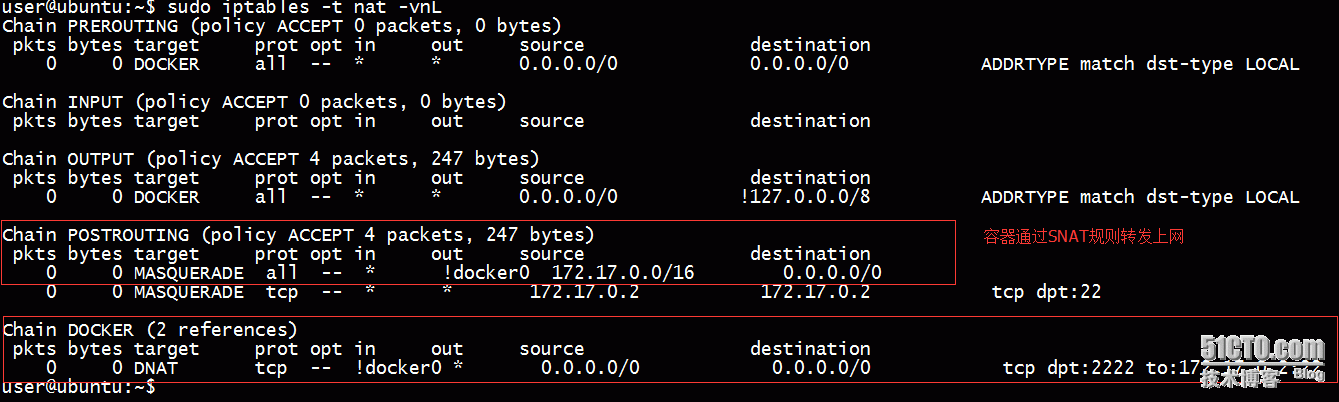
知道了docker容器网络通信原理,那么,就可以自定义添加规则实现端口映射。
例如:将来自宿主机的2222端口转发到容器的22端口
$ sudo iptables -t nat -A PREROUTING -d 192.168.18.231 -p tcp --dport 2222 -j DNAT --to 172.17.0.1:22
6、容器跨主机通信
由于docker自身还未支持跨主机容器通信,需要借助docker网络开源解决方案。这里利用OpenVSwich即开放式虚拟交换机实现,简称OVS,OVS在云计算领域应用广泛,值得我们去学习使用。
什么是OpenVSwich?
OpenVSwich是一种开源软件,通过软件的方式实现二层交换机功能,专门管理多租赁云计算网络环境,提供虚拟网络中的访问策略、网络隔离、流量监控等。
既然是虚拟交换机,自然与传统的物理交换机有着相同的特性,操作中可以按照理解物理交换机的方式去操作,有助于对虚拟交换机的认识。
实验环境:
操作系统:ubuntu14.04_x64
宿主机1:192.168.18.16 容器网段:172.17.1.0/24
宿主机2:192.168.18.17 容器网段:172.17.2.0/24
开始创建网络环境(两台宿主机做相同的操作,部分要适当修改,已注明):
#安装openvswitch
$ sudo apt-get install openvswitch-switch bridge-utils
#添加网桥obr0(理解为添加了一个交换机)
$ sudo ovs-vsctl add-br obr0
#将gre0接口加入到网桥obr0, 远程IP写对端IP(创建一个GRE隧道并添加到网桥中)
$ sudo ovs-vsctl add-port obr0 gre0 -- set Interface gre0 type=gre options:remote_ip=192.168.18.17#查看ovs信息
$ sudo ovs-vsctl show
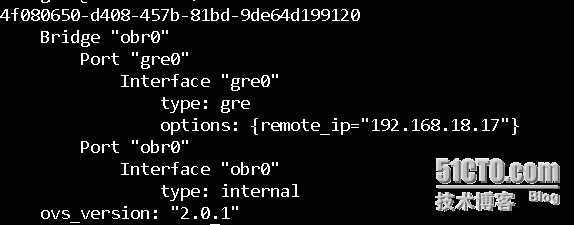
#添加docker网桥
$ sudo brctl addbr kbr0
#将obr0网桥加入kbr0网桥,并启动
$ sudo brctl addif kbr0 obr0
$ sudo ip link set dev kbr0 up
#查看网桥信息
$ sudo brctl show

#添加docker网桥配置信息(18.17宿主机按照这种方式配置自己)
$ vi /etc/network/interfaces
auto eth0 iface eth0 inet static address 192.168.18.16 netmask 255.255.255.0 gateway 192.168.18.1 dns-nameservers 192.168.18.1 auto kbr0 iface kbr0 inet static address 172.17.1.1 netmask 255.255.255.0 gateway 172.17.1.0#删除默认docker网桥
$ sudo ip link set dev docker0 down
$ sudo ip link delete dev docker0
#关键一点,添加路由条目,否则无法通讯(同样在18.17上面这样添加路由,写对端IP)
#via从哪个网关出去,写对端IP。dev由哪个设备出去
$ sudo ip route add 172.17.2.0/24 via 192.168.18.17 dev eth0
至此容器跨主机通信配置完成,两边各创建一个容器来验证吧!
里面涉及到一个GRE隧道,什么是GRE隧道呢?
GRE即通用路由协议封装,隧道技术是一种封装技术,将网络层协议(如IP)的数据报文进行封装,使这些封装的数据报文能够在另一个网络层协议中传输。可以看作是一个虚拟点到点连接,所以建立隧道时,要配置好隧道源地址和目的地址。
另外,weave也可以实现跨主机容器通信,也是类似于一个网络交换机,配置简单,有兴趣朋友可以了解下。
本文出自 “李振良的技术博客” 博客,请务必保留此出处http://lizhenliang.blog.51cto.com/7876557/1731898
相关文章推荐
- 一篇非常详细的 Docker 学习笔记
- docker 源码分析 四(基于1.8.2版本),Docker镜像的获取和存储
- [置顶] Docker学习总结(3)——Docker实战之入门以及Dockerfile(三)
- Docker学习总结(3)——Docker实战之入门以及Dockerfile(三)
- [置顶] Docker学习总结(2)——Docker实战之入门以及Dockerfile(二)
- [置顶] Docker学习总结(2)——Docker实战之入门以及Dockerfile(二)
- Docker学习总结(2)——Docker实战之入门以及Dockerfile(二)
- [置顶] Docker学习总结(1)——Docker实战之入门以及Dockerfile(一)
- [置顶] Docker学习总结(1)——Docker实战之入门以及Dockerfile(一)
- Docker学习总结(1)——Docker实战之入门以及Dockerfile(一)
- 为docker私有registry配置nginx反向代理
- Docker(一)
- Centos7安装Docker-1.9.1
- 在RHEL 7上如何搭建本地私有的docker registry
- docker本地仓库搭建
- 如何交互式地创建一个Docker容器
- 译 | 像使用一台主机一样管理集群
- Docker实践一(安装配置) 基于centos6.5
- docker dockerfile 制作 ssh
- Cannot connect to the Docker daemon. Is the docker daemon running on this host?
